Tus kab mob no yog qhov muaj peev xwm tsim kev txawj ntse thiab dexterous digital uas tau kawm paub los ua kom nws tus kheej zoo tsim kev puas tsuaj ntau tshaj plaws ntawm koj lub cev. Ib txoj hauv kev siv los zais ib tus kabmob yog hloov cov yam ntxwv ntawm daim nplaub tshev. Tom qab ntawd, koj tsis tuaj yeem hloov kho cov khoom no kom txog thaum koj txhim kho cov teeb meem. Yuav ua li cas nrog lawv tsis zais. Cov kev ntsuas tshwj xeeb yuav muab rau hauv qab no.
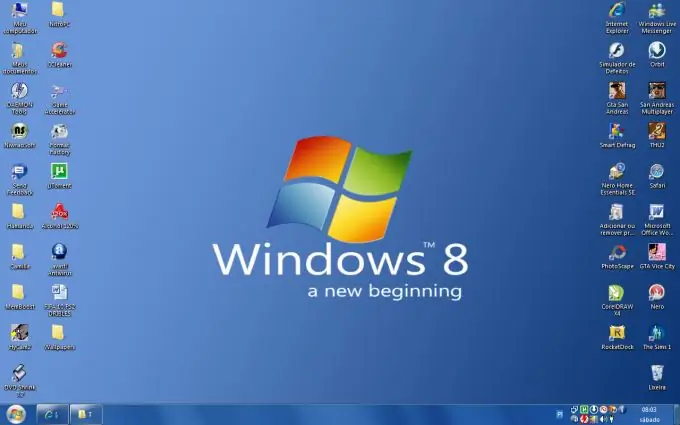
Cov Lus Qhia
Kauj ruam 1
Hu cov zaub mov ntawm lub pob "Pib". Tom qab ntawd nyem "Khiav". Koj yuav xav tau qhov no los tsim kho cov ntawv tais ceev tseg. Hauv lub Command Prompt dialog box, nkag mus gpedit.msc. Cov lus txib no yuav tso tawm "Cov Cai Pab Pawg". Nias lub "+" khawm kom nkag mus rau cov neeg siv kev teeb tsa zaub mov.
Kauj ruam 2
Tom qab ntawv, mus rau ntawm lub "Administrative Templates" menu. Tom qab ntawv xaiv Windows Cheebtsam thiab qhib cov ntaub ntawv File Explorer. Koj yuav tsum pom tus nqi "Tshem tawm Cov Nyiaj Them Poob Haujlwm xaiv los ntawm cov ntawv qhia zaub mov." Pom nws hauv txoj kab pheem ntawm Txoj Haujlwm Pabcuam hauv File Explorer. Nws yuav tsum nyob rau hauv "Cov Pab Pawg Cov Cai" lub qhov rai.
Kauj ruam 3
Xaiv "Kev Xaiv" - lub tab nyob hauv "Cov Khoom" ntawm lub qhov rais, thiab tom qab ntawd xaiv lub thawv ze ntawm "Tsis Tsim". Txhawm rau kom paub tseeb cov kev ua tiav ntawm cov lus txib no, nyem lub khawm OK. Qhov kev ua haujlwm no yuav rov qab cov ntawv tais ceev tseg rau lawv lub xeev qub. Qhov no yuav ua rau koj pom cov ntawv zais hauv cov npe no, tshawb xyuas lawv rau cov haujlwm phem, thiab lwm yam. Qee cov ntawv thov tuaj yeem ywj siab tsim cov ntaub ntawv thiab nkaum lawv hauv ib daim ntawv tais ceev tseg, uas, yog tias cov ntaub ntawv no tau ua haujlwm, tsis zoo rau lub system nco. Hauv lwm lo lus, lub khoos phis tawm pib qeeb thiab khov.
Kauj ruam 4
Siv lwm txoj hauv kev los rov ua cov ntawv tais ceev tseg. Qhib Registry Editor. Txoj haujlwm no twb tau piav txog ib feem rau hauv nqe lus saum toj no. Mus rau lub pob ntawv "Start" khawm, khiav qhov hais tias "Khiav", hauv lub npov, sau cov lus regedit. Lub system ua haujlwm cov khoos kas sau npe yuav tshwm nyob rau hauv pem hauv ntej ntawm koj. Nrhiav tus yuam sij: HKEY_CURRENT USERS / Software / Microsoft / Windows / Currentversion / Policies / Explorer. Tom ntej no, nrhiav Lub Tsis muaj cov ntaub ntawv xaiv kev ua haujlwm. Rho tawm tus yuam sij muab. Kaw qhov system npe thiab rov qab kho koj lub computer.







